Aprendendo mais coisas sobre o botão Replay ativado Spotify
Spotify é definitivamente um dos melhores veículos ou plataformas de música que temos hoje. É por isso que é sem dúvida certo que os amantes da música adorariam ouvir os ficheiros musicais que ela oferece, e é também por isso que o botão de repetição ativado Spotify é essencial saber. O enorme e extenso catálogo musical de Spotify é uma das muitas razões pelas quais muitas pessoas gostariam de se familiarizar com a plataforma de música e os recursos que ela oferece.
Neste artigo, vamos falar sobre o botão de replay no Spotify, ou como repetimos músicas que queremos ouvir continuamente. Então, se você é fã de determinados arquivos de música, poder conhecer esse recurso do Spotify seria muito útil e divertido também. Há muitas coisas para aprender, então é melhor entrarmos no assunto e ler o que precisamos!
Conteúdo do Artigo Papel. 1. Como colocar uma música no replay Spotify?Parte 2. Repita suas músicas mais amadas sem limites!Parte 3. Para Resumir Tudo
Papel. 1. Como colocar uma música no replay Spotify?
Os métodos de como repetir uma música no seu Spotify conta dependeria do tipo de dispositivo que você está usando. Muitas pessoas gostariam de ver onde está o botão de repetição Spotify é, então haverá um guia sobre como eles podem repetir algumas músicas, dependendo do humor e das necessidades que eles têm. Listamos os procedimentos sobre como você pode utilizar este botão de repetição em Spotify dependendo do dispositivo que você vai usar, vamos começar.
Usando seu iPhone
- Abra o seu Spotify conta no seu iPhone.
- Procure a música que deseja reproduzir e toque-a. Pode ser um álbum, uma música ou uma lista de reprodução.
- Em seguida, clique na opção Reproduzindo Agora, para ampliar a arte do álbum, bem como todos os controles de repetição que você precisa.
- Toque no ícone Repetir, uma vez para repetir a lista de reprodução ou álbum e, em seguida, para que você possa vê-lo facilmente, o ícone Repetir se parece com um círculo formado por duas setas, quando terminar com sucesso, você verá o ícone fica verde.
- Para repetir uma música, clique no ícone Repetir duas vezes consecutivas. Você verá que o ícone permanece verde e, em seguida, um pequeno 1 aparecerá no círculo.
- Se quiser encerrar o loop você deve clicar mais uma vez no ícone Repetir.
Usando seu dispositivo Android
- Há também um botão de repetição Spotifyem seus dispositivos Android. Para começar, abra o Spotify app.
- Em seguida, escolha uma música, um álbum ou uma lista de reprodução que deseja ouvir repetidamente.
- Vá em frente e toque na barra Reproduzindo Agora e, ao fazer isso, você verá a capa do álbum e os controles de repetição se expandirem.
- Se você quiser repetir o álbum ou lista de reprodução que escolheu, clique no ícone que se parece com um círculo criado por duas setas, isso tornará o ícone Repetir verde.
- Se quiser repetir uma música, você deve clicar duas vezes no ícone Repetir, e isso deve ser feito sucessivamente. Então você verá o ícone ficar verde e um ícone 1 também aparecerá no círculo.
- Se quiser encerrar o loop, basta clicar mais uma vez no ícone Repetir.
No seu computador pessoal
- Claro, além dos seus dispositivos móveis, também é possível utilizar o botão de replay no Spotify usando seus computadores pessoais. Para começar, você precisa abrir o Spotify app no seu PC e comece a reproduzir a lista de reprodução, álbum ou música que deseja reproduzir.
- Se quiser repetir a lista de reprodução ou um álbum, toque uma vez no ícone Repetir. Você verá este ícone rapidamente, ele é composto por duas setas que se unem para formar um círculo. Quando você conseguir fazer isso, o ícone ficará verde.
- Se quiser repetir a música você tem que tocar no botão Repetir mais uma vez, e desta vez além de ficar verde, você também verá um ícone que diz 1 aparecer nele.
- Se quiser interromper o loop que você criou, você deve clicar novamente no ícone Repetir.
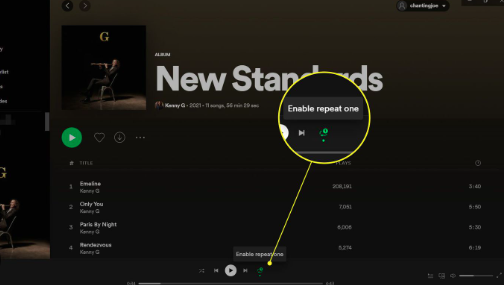
Estas são algumas das maneiras pelas quais você deseja localizar o botão de repetição no Spotifye repita algumas de suas músicas, álbuns ou playlists mais adoradas quantas vezes quiser. O processo parece ser o mesmo em todos os dispositivos que você possui, você só precisa seguir os passos corretos, um passo após o outro.
Parte 2. Repita suas músicas mais amadas sem limites!
É ótimo ter uma ideia sobre o botão de replay ativado Spotify, e como você vai lidar com tudo isso. Você apenas precisa ter certeza de seguir os procedimentos bem e adequadamente para obter o resultado que deseja ou precisa. Seria tão compreensível que as pessoas gostassem de ouvir as mesmas músicas repetidamente, usando o Spotify plataforma de música. Com a vasta biblioteca que possui, seria bom ter ouvido todas as suas músicas mais queridas repetidamente sem se preocupar com nada.
Como todos sabemos que para que você possa desfrutar de uma audição ilimitada usando o Spotify plataforma de música, é necessário se cadastrar e usufruir do plano Premium do serviço de música. Isto também irá ajudá-lo a ouvir as músicas que você adora, mesmo se estiver offline, ou você não tem uma conexão estável com a Internet para usar. Mas esse cenário teria custado dinheiro e você certamente também gostaria de economizar a todo custo, por isso temos algo de bom para compartilhar com você.
O método de que estamos falando é usar uma ferramenta profissional chamada TunesFun Spotify Music Converter. Esta ferramenta profissional é a melhor e mais confiável que você pode usar se quiser ter certeza de que gostaria de ouvir as músicas que adora, baixá-las e mantê-las com você pelo tempo que quiser. E para que possamos ver a magia desta ferramenta, enumeramos as funcionalidades que você pode usufruir ao optar por utilizá-la.
- O TunesFun Spotify Music Converter pode ajudá-lo converta suas faixas de música mais amadas de Spotify para tipos de música flexíveis, como MP3, WAV, FLAC, AIFF e muito mais.
- Se você quiser economizar tempo, esta ferramenta seria a escolha perfeita que você poderia ter. Ele pode converter seus arquivos de música nos tipos de arquivo necessários a uma taxa de conversão mais rápida em comparação com os conversores básicos do mercado.
- O bom desta ferramenta profissional é que, mesmo que o processo seja rápido e eficiente, ela garante que nenhuma qualidade de qualquer arquivo de música seja comprometida. A qualidade dos arquivos de música permanecerá cem por cento semelhante à qualidade original dos arquivos de música!
- A interface do TunesFun Spotify Music Converter é simples e fácil de entender. O processo de conversão permanecerá rápido e fácil e será uma boa opção para novos usuários que ainda não estão familiarizados com o uso da ferramenta profissional! Vamos ver os passos sobre como podemos obter o número ilimitado de músicas que poderíamos tocar usando o TunesFun Spotify Music Converter, Abaixo.
Passo 1. A etapa inicial é baixar e instalar o TunesFun Spotify Music Converter para o seu computador. Assim que a ferramenta for instalada com sucesso, abra-a e comece a importar todos os arquivos de música que deseja converter.

Passo 2. Selecione os formatos de arquivo que você precisa. E depois que tudo estiver definido e escolhido, crie uma pasta onde você salvará todos os arquivos que precisar, assim que o processo de conversão for finalizado.

Etapa 3. E para a última etapa, você deve clicar no botão Converter e ver o quão rápido o processo de conversão pode ser usando o TunesFun Spotify Music Converter.

Parte 3. Para Resumir Tudo
Seria de grande ajuda ter conhecimento suficiente sobre o botão de repetição no Spotify, ou como você pode repetir as músicas que você sempre ouve usando o Spotify plataforma de música. E embora o processo seja fácil, ainda seria melhor se você conhecesse uma ferramenta que pudesse te ajudar a ter todas as músicas que você deseja, baixar e salvar no dispositivo que você possui sem ter que se preocupar com nada! E com isso, realmente recomendamos o uso do TunesFun Spotify Music Converter, uma ferramenta que também vale seu tempo e energia!
Deixe um comentário